कैसे तय करें iCloud विंडोज 10 पर काम नहीं कर रहा है
Apple ने हाल ही में iCloud को विंडोज पर उपलब्ध कराया है10. यह उन लोगों के लिए बहुत अच्छी खबर है, जिनके पास iOS डिवाइस (iPhone, iPad, iPod) है, लेकिन मैक या मैकबुक की कमी है और विंडोज पीसी का उपयोग करने के लिए प्रतिबंधित है। हालाँकि, iCloud विंडोज़ ऐप में शुरुआती समस्याओं की तरह कमी नहीं है icloud विंडोज़ 10 सिंक नहीं हो रही है और आप अनुभव कर सकते हैं icloud विंडोज़ 10 को क्रैश करता है। यहां कुछ सामान्य समस्याएं हैं जो आईक्लाउड विंडोज समस्याओं और उन्हें ठीक करने के तरीके हैं;
- भाग 1: iCloud विंडोज 10 पर स्थापित नहीं कर सकता
- भाग 2: iCloud विंडोज 10 पर सिंक नहीं कर सकता
- भाग 3: विंडोज पर अटक आईक्लाउड से डेटा कैसे पुनर्प्राप्त करें
भाग 1: iCloud विंडोज 10 पर स्थापित नहीं कर सकता
कभी-कभी, विशेषकर वर्षगांठ अद्यतन के लिए विंडोज 10 ओएस को अपग्रेड करने के बाद, icloud विंडोज़ 10 अभ्यस्त स्थापित करें या उन्नयन पर काम करना बंद कर देता है। यहाँ आपको क्या करना है;
- 1. अपने पीसी से आउटलुक 2013 की स्थापना रद्द करके या आउटलुक सहित पूरी तरह से Office 365 की स्थापना रद्द करके प्रारंभ करें। आप इसे प्रारंभ पर क्लिक करके और "प्रोग्राम को अनइंस्टॉल या बदलने के लिए" पर क्लिक करके कर सकते हैं।
- 2. iCloud विंडोज ऐप से साइन आउट करें।
- 3. कंप्यूटर को रिबूट करें।
- 4। डाउनलोड करें और टेनसोर से विंडोज केयर जीनियस विंडोज केयर जीनियस स्थापित करें। यह सॉफ़्टवेयर iCloud ऐप को हटा देता है जो दुर्व्यवहार के साथ-साथ किसी भी अन्य Apple सॉफ़्टवेयर और अनावश्यक फ़ाइलों को हटा देता है। कभी-कभी पीछे छोड़ी गई रजिस्ट्री फाइलें एक ताजा इंस्टॉल और परिणाम को रोक सकती हैं icloud ने विंडोज़ 10 पर काम करना बंद कर दिया है त्रुटि।
- 5. iCloud की स्थापना रद्द करने के बाद विंडोज पीसी को रिबूट करें।
- 6. Office 365 या Outlook फिर से स्थापित करें।
- 7. डाउनलोड करें। नए सिरे से, इसे स्थापित करें और परिवर्तनों को बचाने के लिए पीसी को रिबूट करें।
- 8. Apple ID और पासवर्ड का उपयोग करके विंडोज के लिए iCloud में साइन इन करें।
- 9. आउटलुक लॉन्च करें और iCloud ईमेल, iCloud संपर्क, कैलेंडर और कार्यों को सिंक करने के लिए प्रतीक्षा करें।

भाग 2: iCloud विंडोज 10 पर सिंक नहीं कर सकता
उपयोगकर्ता सिंक के साथ एक समस्या का सामना कर सकते हैंसुविधा जहाँ विंडोज़ 10 में सिंक icloud काम नहीं कर रहा है। इस सुधार के लिए, हम मानते हैं कि आपने पहले ही अपने विंडोज पीसी पर आईक्लाउड डाउनलोड और इंस्टॉल कर लिया है। स्थापित करने के बाद, सफलतापूर्वक सिंक करने के लिए इन चरणों का पालन करें:
- 1. प्रारंभ मेनू खोलने के लिए "प्रारंभ" टैब पर क्लिक करें।
- 2. स्टार्ट मेनू पर, नेटवर्क और इंटरनेट खोलें। आप डेस्कटॉप टूलबार के दाईं ओर स्थित आइकन से "नेटवर्क और इंटरनेट" भी एक्सेस कर सकते हैं।
- 3. iCloud खोलें।
- 4. संकेत दिए जाने पर, अपना पासवर्ड और ऐप्पल आईडी दर्ज करें।
- 5. आसन्न iCloud सुविधाओं के लिए चेकबॉक्स को टिक करें जिसका आप उपयोग करना चाहते हैं।
- 6. सिंक करने के लिए "लागू करें" बटन दबाएं।
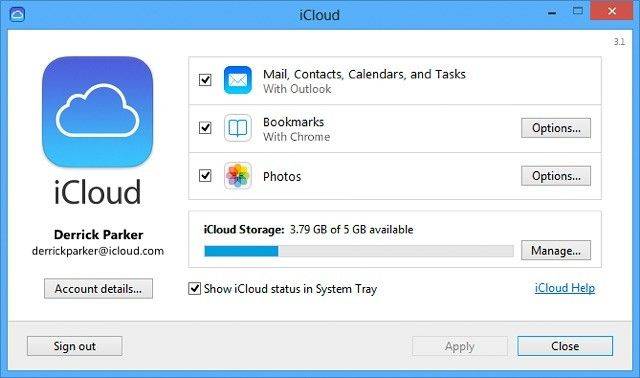
भाग 3: विंडोज पर अटक आईक्लाउड से डेटा कैसे पुनर्प्राप्त करें
यदि iCloud पुनर्स्थापना पहले अटक जाती हैपूरा करना, आपका iCloud ऐप काम करना बंद कर सकता है। IPhone जैसे iOS उपकरणों पर, त्रुटि के कारण डिवाइस शेष समय का अनुमान लगाने पर लटक जाता है। डेटा खोए बिना iCloud पुनर्स्थापना को पुनर्जीवित करने के लिए इन चरणों का पालन करें;
- 1. विंडोज के लिए टेनशेयर iPhone डेटा रिकवरी डाउनलोड करें और अपने पीसी पर इंस्टॉल करें।
- 2. प्रोग्राम लॉन्च करें और इंटरफ़ेस के शीर्ष भाग पर iCloud आइकन पर क्लिक करें। यह iCloud पुनर्प्राप्ति मोड खोल देगा। अपने ऐप्पल आईडी और पासवर्ड के साथ लॉग इन करें।
- 3. उस बैकअप फ़ाइल को चुनें जिसे आप चाहते हैं और "अगला" पर क्लिक करें। डाउनलोड करने से पहले आप विशिष्ट फ़ाइल प्रकारों का चयन कर सकते हैं।
- 4. बैकअप फ़ाइल शीर्ष डाउनलोड के लिए प्रतीक्षा करें और उन फ़ाइलों का पूर्वावलोकन करें जिन्हें आप पुनर्प्राप्त करना चाहते हैं या सभी डेटा पुनर्प्राप्त करें।


सारांश
इस लेख ने आपको iCloud को ठीक करने के 2 तरीके दिखाए हैंविंडोज 10 कंप्यूटर पर "टी वर्क" जीता और iCloud बैकअप डेटा प्राप्त करने के लिए आपको एक प्रभावी टूल पेश किया। यदि आपके कोई और प्रश्न हैं, तो कृपया नीचे टिप्पणी करके हमसे संपर्क करें।









